Ehkä olet tilanteessa, jossa nopeampaa VOB-WAV-muunninta tarvitaan eniten. Tämä johtuu siitä, että VOB-tiedostojen välitön, mutta silti säilynyt DVD-laatu tulisi säilyttää. Tämän kirjoituksen lukeminen johdattaa sinut uskomattomimpiin menetelmiin, joita et voinut kuvitella toimivan täydellisesti. Lisäksi nämä ohjelmat toimivat nopeimmin joukkomuunnosprosessin kautta. Oletko innostunut? Lopetetaan tämä hyvästi ja aloitetaan.
Osa 1. Syyt miksi muunnamme VOB:n WAV:ksi
Videoobjekti tai VOB on tiedostomuoto, jossa on DVD-media. Tästä syystä se sisältää CD- ja DVD-levyn laadun. Siksi sen ääni tulee purkaa huippuluokan äänitiedostoksi, jotta laatu säilyy.
Toisaalta Waveform Audio -tiedostomuoto tai WAV on äänisäiliö, jolla on erinomainen laatu, koska se on häviötön muoto. Itse asiassa WAV-tiedostoissa on DVD- ja CD-tyyppinen äänenlaatu, mikä tekee siitä erittäin hallitsevan äänimuodon. Poikkeuksellisen äänenlaadun lisäksi siinä on myös pehmeä paikka useille mediasoittimille, kuten Windows Media Playerille, iPadille, VLC:lle, iPhonelle, MP3-soittimille, Xboxille ja muille.
Osa 2. 3 johtavaa menetelmää äänen erottamiseksi VOB:sta WAV:iin
Mitä tulee yllä olevaan väitteeseen, VOB:n erinomaisen äänenlaadun säilyttämiseksi tulisi käyttää poikkeuksellista VOB-WAV-muunninta. Siksi tämä artikkeli tarjoaa vain parhaat äänenpoistot asiantuntijoiden kokeiden perusteella.
Käytä parasta ohjelmistoa työpöydällä
Palkittujen ohjelmistojen, kuten AVAide Video Converterin, käyttö tekee muuntotehtävästäsi varmasti helppoa. Lisäksi tämä ohjelmisto on ollut erittäin lempeä käyttäjien auttamisessa, sillä itse asiassa sillä on erittäin helppokäyttöinen käyttöliittymä, jota kaikki rakastavat. Monipuolisuudesta puhuttaessa tällä ohjelmistolla on monia upeita ominaisuuksia annettavana, etenkin videotiedostojen kanssa.
Toisaalta tällä äärimmäisellä ohjelmistolla on erityinen ominaisuus äänelle, etenkin kun ne puretaan videotiedostoista. Lisäksi tällä VOB-WAV-muuntimella voidaan yhdistää, jakaa, leikata ja lisätä segmenttejä sekä säätötyökaluja, jotka voivat säätää tiedoston bittinopeutta, kanavaa, näytetaajuutta ja kooderia. WAV:n lisäksi tämä muunnin tukee myös monia muita muunnoksia, kuten VOB MP4:ksi, WMV jne.
Kuinka muuntaa VOB WAV:ksi AVAide Video Converterilla
Vaihe 1Lataa ja asenna ohjelmisto
Tuo ohjelmisto työpöydällesi lataamalla ja asentamalla se. Auttaaksesi sinua nopeasti sen tekemisessä, napsauta alla olevaa latauspainiketta.

KOKEILE SITÄ ILMAISEKSI Windows 7 tai uudempi
 Suojattu lataus
Suojattu lataus
KOKEILE SITÄ ILMAISEKSI Mac OS X 10.13 tai uudempi
 Suojattu lataus
Suojattu latausVaihe 2Lataa VOB-tiedostosi
Tuo kaikki VOB-tiedostosi kansiossa napsauttamalla Lisää tiedostoja -painiketta ja valitse sitten Lisää kansio. Toinen vaihtoehto olisi vain vetää ja pudottaa kaikki tiedostot käyttöliittymässä. Molemmat vaihtoehdot säästävät aikaasi.
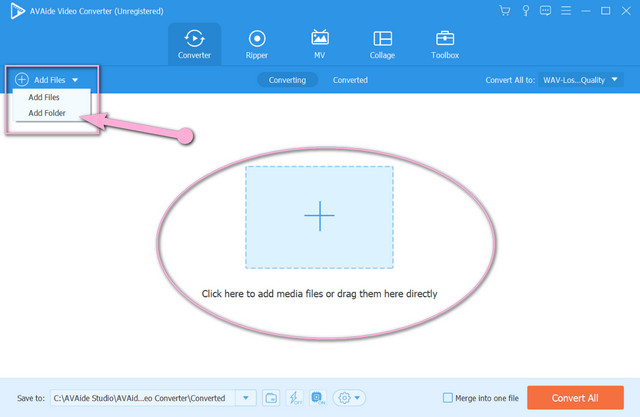
Vaihe 3Aseta VOB:ksi WAV
Voit jatkaa asetuksen ajansäästömenettelyä napsauttamalla Nuoli alkaen Muunna kaikki muotoon osa. Siirry sitten kohtaan Audioja valitse WAV tiedostojen joukossa. Muussa tapauksessa, jos satut muuttamaan muita VOB-tiedostoja muihin muotoihin, voit esiasettaa ne yksitellen. Napsauta vain Nuoli tiedoston vieressä, noudata sitten samaa menettelyä.
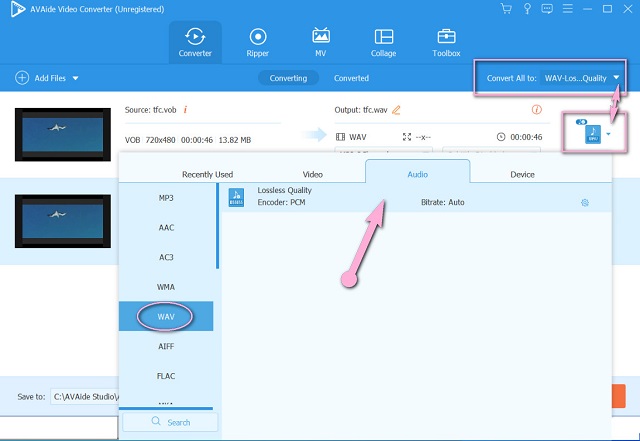
Vaihe 4Aloita joukkomuunnos nyt
Voit vapaasti lyödä Muunna kaikki -painiketta käyttöliittymän oikeassa alakulmassa, jos kaikki tiedostot ovat mielestäsi hyviä. Muuten teet silti joitain muutoksia, kuten muokkaat tulosteiden muunnettua nimeä jne.
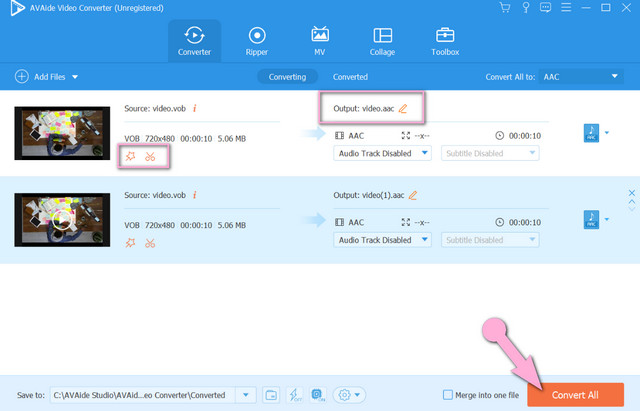
Vaihe 5Yritä tarkistaa ja jakaa muunnetut tiedostot
Kun tämä VOB on muutettu nopeasti WAV-ilmaisohjelmistoksi, yritä tarkistaa tiedosto Muunnettu osa. Voit vapaasti jakaa ne myös suosituimpiin sosiaaliseen mediaan ja videoiden suoratoistoalustoihin.
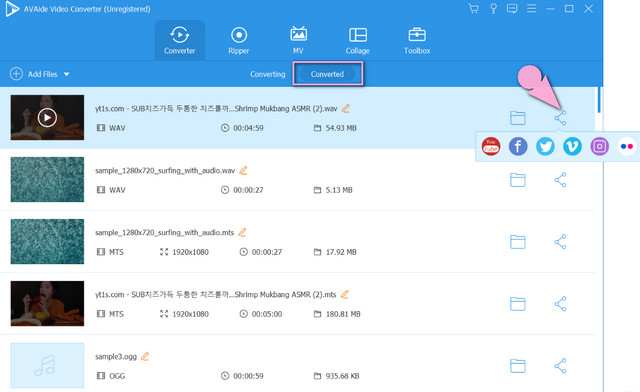
Muunna tiedostot verkossa AVAide Free Video Converter -sovelluksella
Muunna tiedostosi ilmaiseksi AVAide ilmainen videomuunnin. Tällä verkkoalustalla on paljon kehuttavaa. Ensinnäkin se on paras online-ratkaisu, joka voi poimia äänen videotiedostosta virheettömästi. Lisäksi, aivan kuten ohjelmistoversio, se mahdollistaa massa- ja nopeat muunnosprosessit, jotka tekevät tehtävästäsi oikea-aikaista. Lisäksi mainokset eivät häiritse sinua hetkeäkään, koska se on täysin vapaa niistä. Aloita muuntaminen noudattamalla alla olevia yksinkertaisia ohjeita.
Vaihe 1Siirry verkkosivustolle
Vieraile laitteellasi web-sivulla AVAide ilmainen videomuunnin. Kun olet avannut, sinun on ladattava ja asennettava käynnistysohjelma ilmaiseksi.
Vaihe 2Lataa tiedostot
Klikkaa LISÄÄ TIEDOSTOSI -painiketta ja lataa videotiedostosi. Pääliittymässä voit lisätä jatkuvasti lisää tiedostoja painamalla Lisää tiedosto -painiketta.
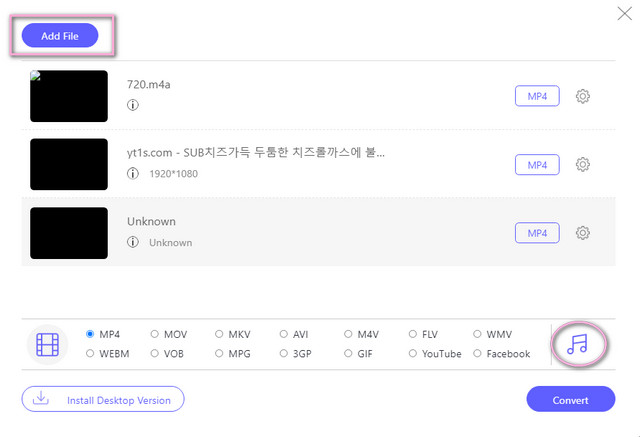
Vaihe 3Muuta tulostusmuotoa
Napsauta kutakin tiedostoa ja napauta Merkintä -kuvaketta nähdäksesi äänimuodot. Valitse WAV sieltä.
Vaihe 4Muunna videot ääneksi
Etsi Muuntaa painiketta ja paina sitä. Ennen muunnosprosessin alkamista sinua pyydetään selaamaan ja valitsemaan tiedoston kohdekansio.
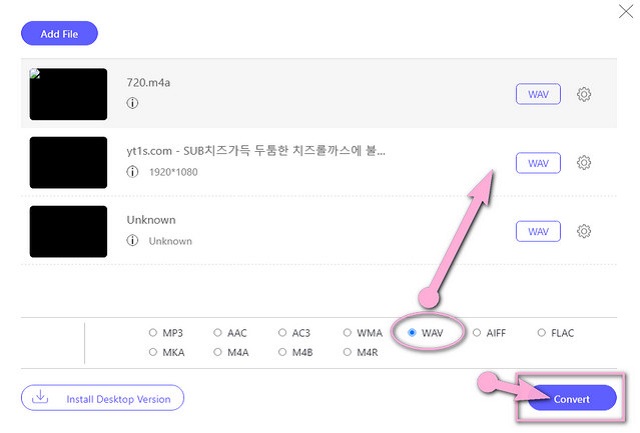
Tutustu Convertioon
Convertio on yksi ihanteellisista online-ratkaisuista muuntaa VOB-tiedoston WAV-muotoon. Lisäksi, aivan kuten edellinen online-työkalu, se mahdollistaa myös videon, äänen ja kuvien joukkomuunnoksen. Tämän sanottuasi voit kokeilla sitä noudattamalla alla olevia yksinkertaisia ohjeita.
Vaihe 1Tuo VOB-tiedostot
Vierailemalla sen virallisella verkkosivustolla voit alkaa lyödä Valitse Tiedostot ja lataa VOB-tiedostot.
Vaihe 2Vaihda VOB:ksi WAV
Mene ja napsauta Nuoli avattavasta valikosta Vastaanottaja-välilehden vieressä. Esitetystä Audio muotoja, valitse WAV.
Vaihe 3Aloita muuntaminen
Aloita muunnosprosessi painamalla Muuntaa punainen välilehti. Odota prosessin päättymistä ja lataa sitten valmiit tiedostot.

Osa 3. Vertailukaavio 3 menetelmästä
Alla on yhteenveto 3 VOB-WAV-muuntimen yksityiskohdista, jotta voit oppia niitä paremmin.
- Avainominaisuudet
- Esteettömyys
- Nopea muunnosprosessi
- Bittinopeusasetus
- Äänenvoimakkuusasetukset
- Hinta
| AVAide Video Converter | Convertio | AVAide ilmainen videomuunnin |
| Ladattava ohjelmisto | Web-pohjainen | Web-pohjainen |
 |  |  |
 |  |  |
 |  |  |
| 1 kuukauden tilaus $18,00 Elinikäinen lisenssi $36.00 | Kevyt $9,99 kuukaudessa Perus $14,99 kuukaudessa Rajoittamaton $25,99 kuukaudessa | Vapaa |
Osa 4. Usein kysytyt kysymykset VOB:n muuntamisesta WAV:ksi
Sisältääkö VOB tekstitystä?
Joo. VOB-säilössä voi olla videon tekstitys.
Vaikuttaako VOB-WAV-muunnos äänenlaatuun?
Se riippuu muunnintyökalusta, jota aiot käyttää. On muuntimia, jotka vaikuttavat puretun tiedoston äänen laatuun. Kuitenkin AVAide Video Converter pystyy säilyttämään video- ja äänitiedostojen laadun.
Kuinka voin siirtää videon DVD-levyltäni ja tuottaa WAV-tiedoston?
Tätä varten voit kopioida DVD-levyn. Käyttämällä AVAide Video Converter, voit syöttää levyn työpöydälle ja valita WAV:n lähdöksi.
Äänitiedoston tuottaminen hyvästä videomuodosta on jotenkin haastavaa. Kuitenkin valittujen ja testattujen muuntimien avulla tehtävä tehdään niinkin yksinkertaisesti kuin yksi, kaksi, kolme. Voit vapaasti ladata AVAide Video Converterin ja nähdä sen hämmästyttävän tehon.
Täydellinen videotyökalupakkisi, joka tukee yli 350 formaattia muuntamiseen häviöttömään laatuun.
Muunna WAV-muotoon
- Muunna AVI WAV:ksi
- Muunna AMR WAV:ksi
- Muunna AIFF WAV:ksi
- Muunna M4A WAV:ksi
- Muunna AAC WAV:ksi
- Muunna FLAC WAV:ksi
- Muunna AC3 WAV:ksi
- Muunna MP4 WAV:ksi
- Muunna MOV WAV:ksi
- Muunna MKV WAV:ksi
- Muunna M4V WAV:ksi
- Muunna FLV WAV:ksi
- Muunna WMV WAV:ksi
- Muunna WebM WAV:ksi
- Muunna WMA WAV:ksi
- Muunna VOB WAV:ksi
- Muunna SWF WAV:ksi
- Muunna OGG WAV:ksi
- Muunna MTS WAV:ksi
- Muunna MPEG WAV:ksi
- Muunna CAF WAV:ksi
- Muunna APE WAV:ksi




